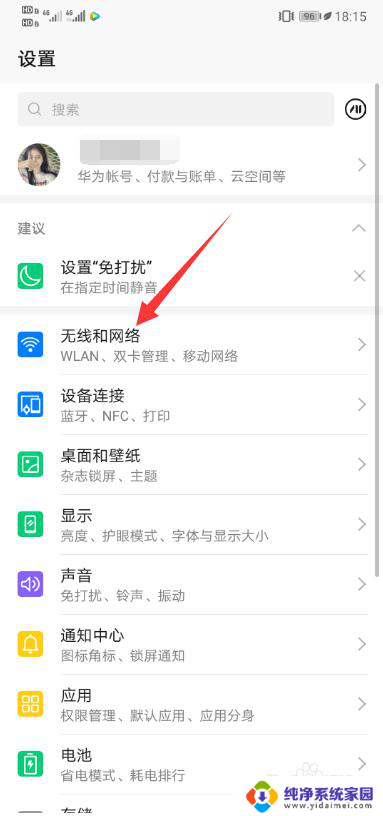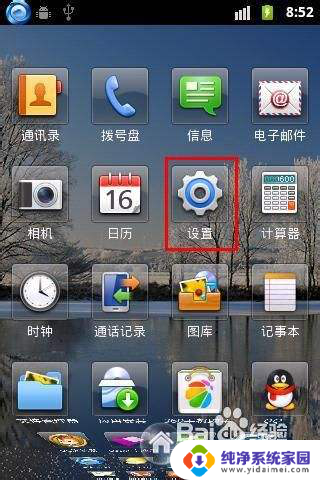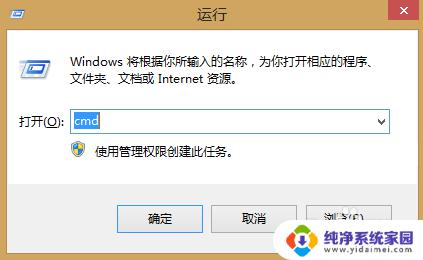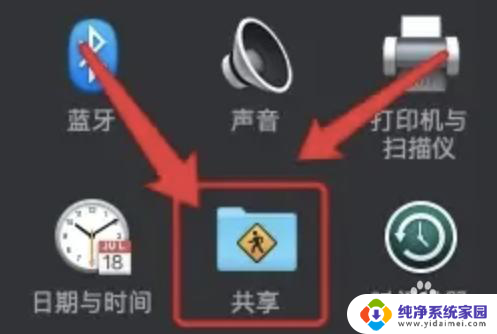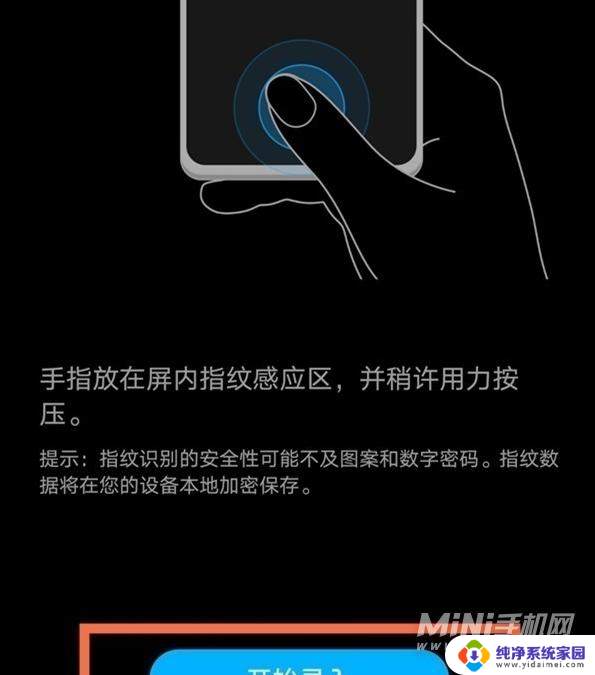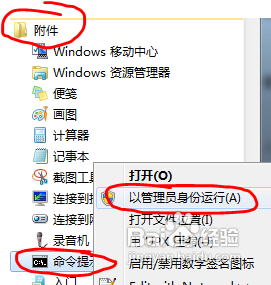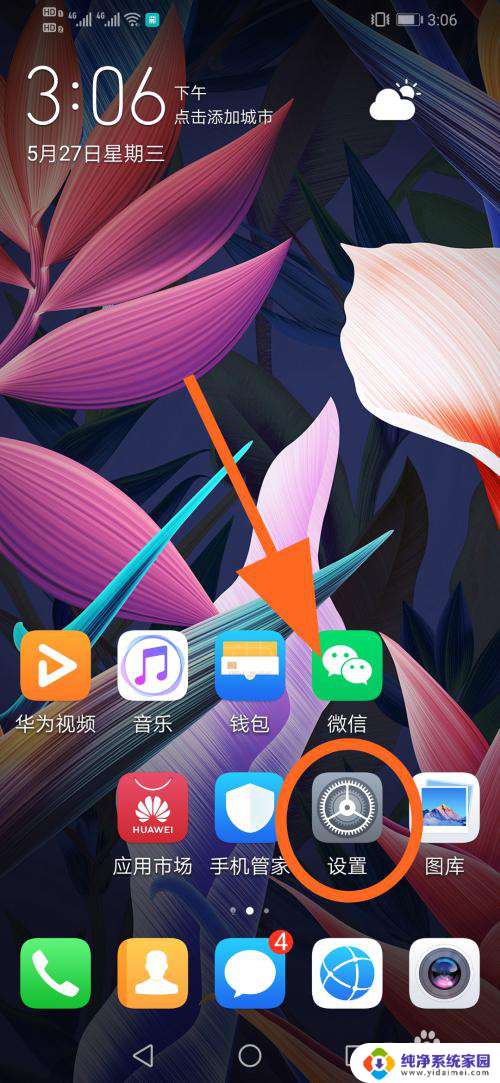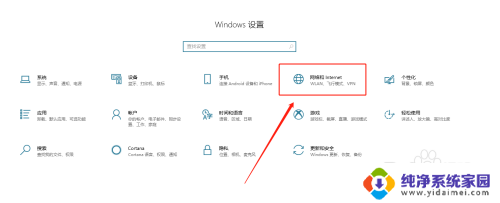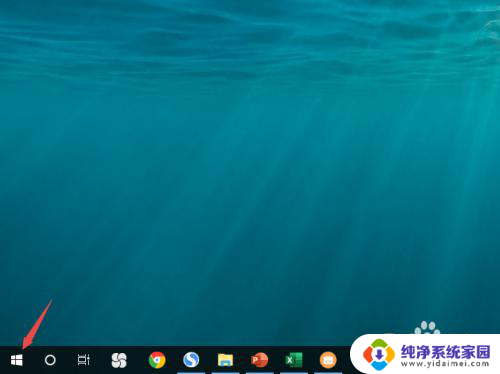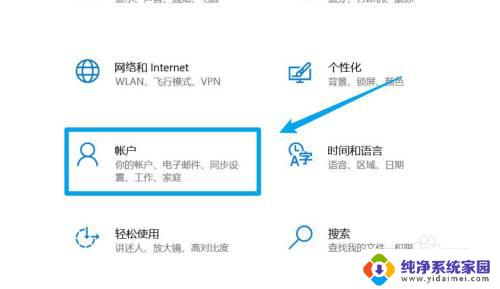华为wifi热点怎么开?实用开启教程和设置指南
华为wifi热点怎么开,在现代社会中无线网络已经成为人们生活中不可或缺的一部分,而华为作为全球领先的通信技术解决方案供应商,其WiFi热点技术更是备受瞩目。如何开启华为WiFi热点,方便我们随时随地享受便捷的网络连接呢?在本文中我们将介绍华为WiFi热点的开启方法,帮助您轻松实现无线网络连接,畅享高速上网体验。无论是在家中、办公室还是旅途中,华为WiFi热点都将成为您的最佳网络伴侣。让我们一起来了解华为WiFi热点的使用技巧吧!
操作方法:
1.打开华为手机,在手机桌面上找到【设置】功能并点击。进入手机【设置】界面,找到【更多】并点击,如图所示:
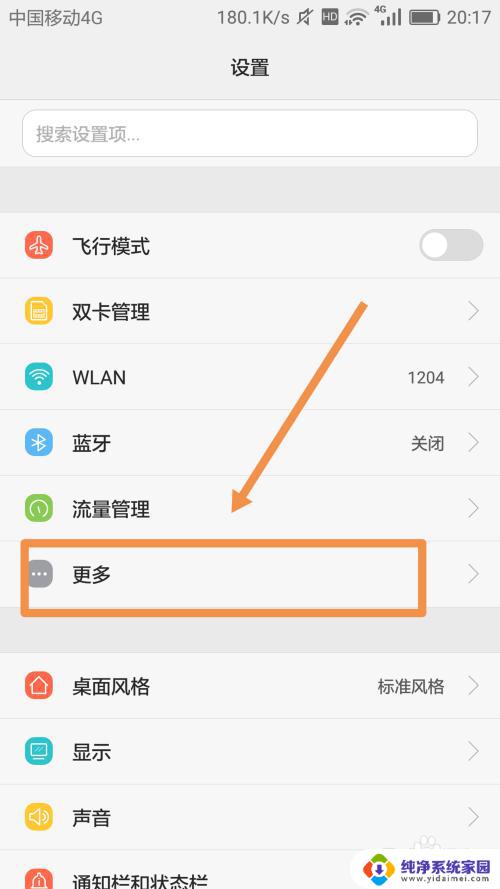
2.进入【无线和网络】界面,找到【移动网络共享】并点击,如图:
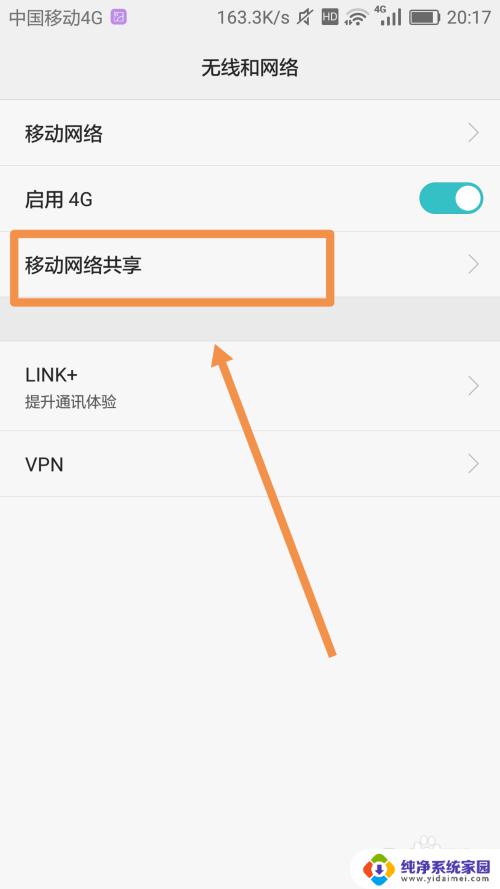
3.进入【移动共享网络】界面,点击【便携式WLAN热点】,如图:
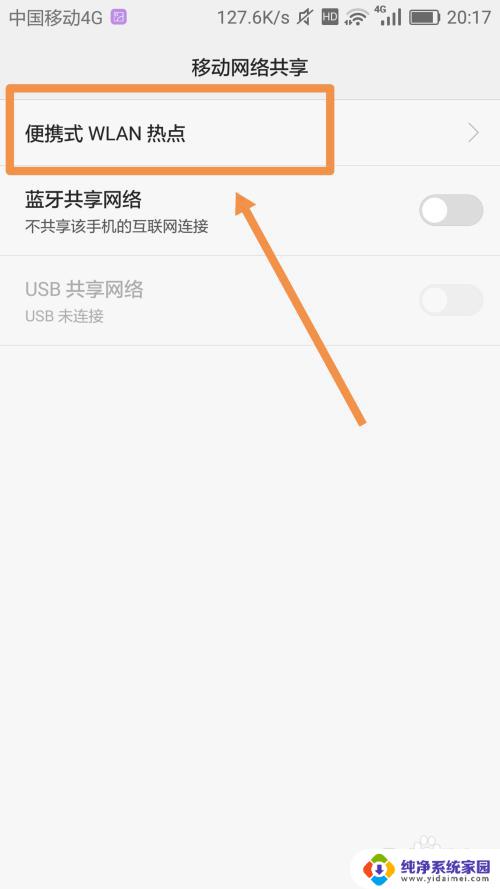
4.进入【便携式WLAN热点】界面,在【开关】栏下。将WiFi开关按钮开启,如图:
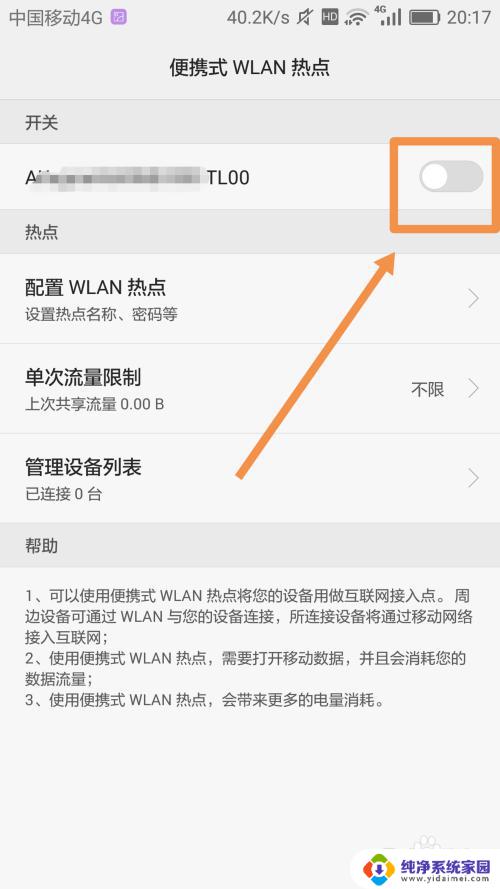
5.然后点击【热点】栏下的【配置WLAN热点】,如图:
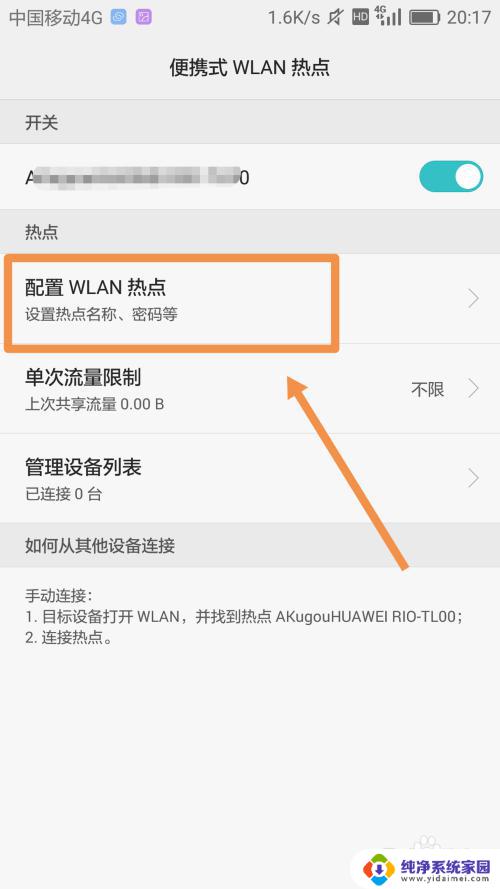
6.进入【配置WLAN热点】界面,点击【加密类型】,如图:
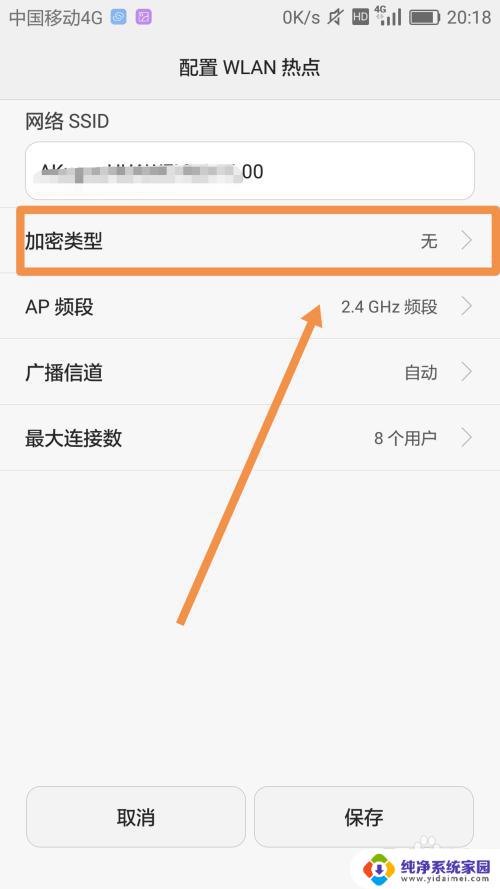
7.在弹出框中选择【WAP2 PSK】加密类型,如图:
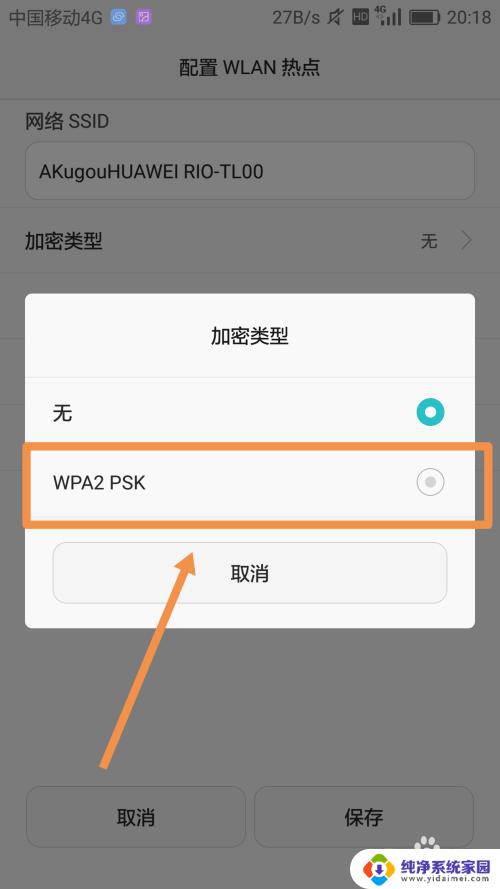
8.然后再密码输入框中输入WIFi密码,如图:
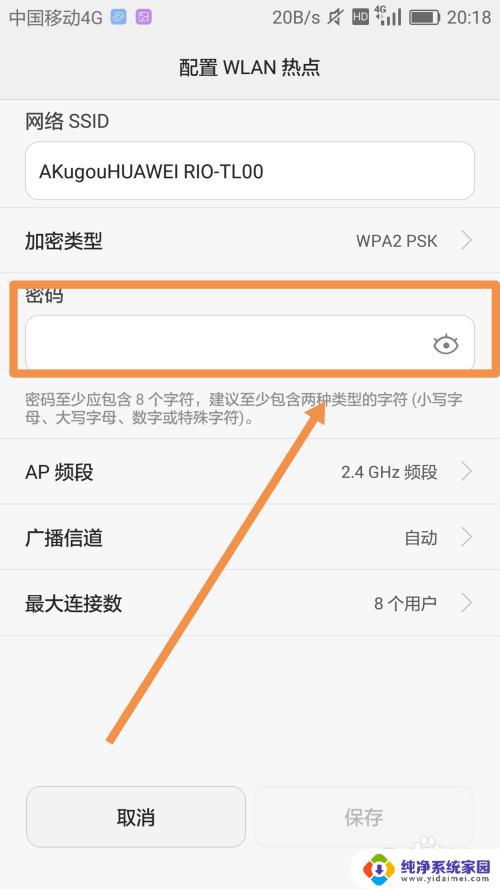
9.设置完成后,点击【保存】按钮,华为手机WiFi热点就设置好了,如图:
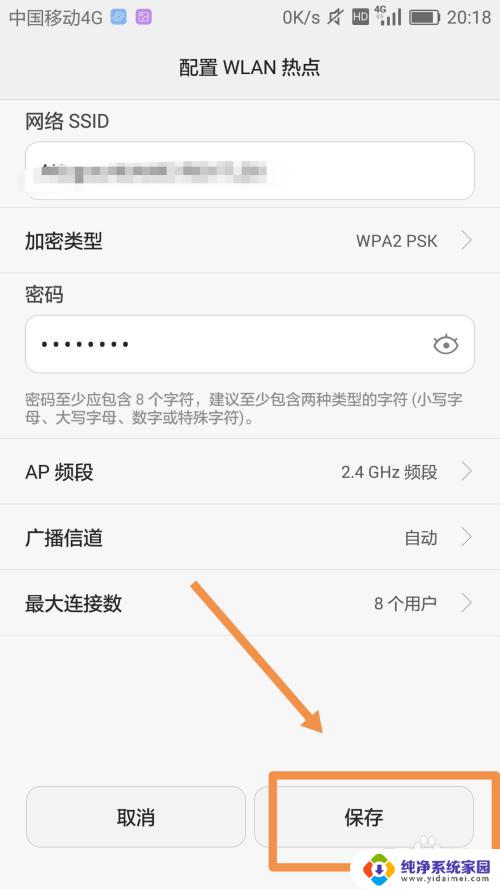
10.其他设备要连接这个WiFi使用的话,先搜索到该WiFi名称。然后输入密码,就可以连接使用了。
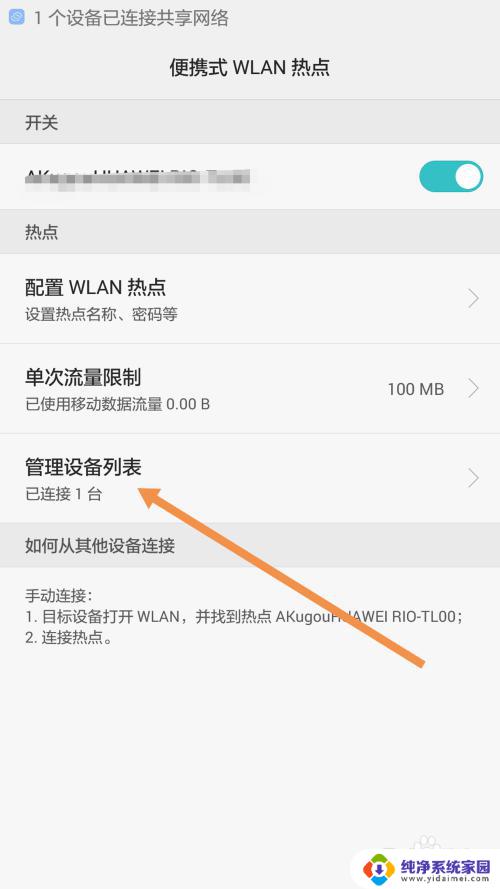
以上就是如何打开华为 WiFi 热点的全部内容,如果您遇到了这种问题,不妨根据小编的方法来解决,希望这篇文章能对您有所帮助。